Material Design 常用控件
Material Design
Material Design (原质化/材料化设计) 是在2014年Google I/O大会上推出的一套全新的界面设计语言。
意在解决Android平台界面风格不统一调的问题。
1.SwipeRefreshLayout (下拉刷新)
SwipeRefreshLayout 用来实现下拉刷新
把要实现下拉刷新的控件放置到 SwipeRefreshLayout 中,eg:
<android.support.v4.widget.SwipeRefreshLayout
android:id="@+id/activity_main_swipe_refresh"
android:layout_width="match_parent"
android:layout_height="match_parent">
<ListView
android:id="@+id/activity_main_lv"
android:layout_width="match_parent"
android:layout_height="match_parent"/>
</android.support.v4.widget.SwipeRefreshLayout>
刷新事件:
swipeRefresh.setColorSchemeResources(R.color.colorPrimaryDark); //设置进度条颜色
//刷新事件
swipeRefresh.setOnRefreshListener(new SwipeRefreshLayout.OnRefreshListener() {
@Override
public void onRefresh() {
/**
* 更新操作
*/
//当执行完更新操作后,隐藏进度条
swipeRefresh.setRefreshing(false);
}
});
SwipeRefreshLayout 的 set Refreshing() 方法传入 false,用于表示刷新事件结束,并隐藏刷新进度条
2.Toolbar
优点:继承了ActionBar的所有功能,而且灵活性很高。
Android studio 创建的项目默认是带ActionBar的,我们需要修改 res>values>styles.xml 文件,来不使用ActionBar
<style name="AppTheme" parent="Theme.AppCompat.Light.NoActionBar">
布局文件中添加Toolbar:
<android.support.v7.widget.Toolbar
android:layout_width="match_parent"
android:layout_height="50dp"
android:background="@color/colorPrimary"
android:layout_height="?attr/actionBarSize"
android:theme="@style/ThemeOverlay.AppCompat.Dark.ActionBar"
app:popupTheme="@style/ThemeOverlay.AppCompat.Light"/>
?attr/actionBarSize :》》 ?attr 表示使用当前样式(主题)中定义的对应属性值,默认值是56dp, 可以点进去看看
android :theme : 》》 toolbar 使用深色主题
app:popupTheme :》》 menu菜单设置为淡色主题 ;app 目的是为了兼容低版本手机
获取实例传入实例 : setSupportActionBar(toolbar) 很重要要不然不显示
Toolbar toolbar=(Toolbar)findViewById(R.id.toolbar);
toolbar.setTitle("Title");
setSupportActionBar(toolbar);
2.2Toolbar 来显示更多内容:
右击res目录 ->New->Directory, 创建一个menu 菜单。右击menu文件夹->New->Menu resource file, 创建一个toolbar.xml文件,并写入如下代码:
<?xml version="1.0" encoding="utf-8"?>
<menu xmlns:android="http://schemas.android.com/apk/res/android"
xmlns:app="http://schemas.android.com/apk/res-auto">
<item
android:id="@+id/item_back"
android:icon="@drawable/ic_backup"
android:title="Backup"
app:showAsAction="always"/>
<item
android:id="@+id/item_delete"
android:icon="@drawable/ic_delete"
android:title="Delete"
app:showAsAction="ifRoom"/>
<item
android:id="@+id/item_setting"
android:icon="@drawable/ic_settings"
android:title="Setting"
app:showAsAction="never"/>
</menu>
showAsAction 有以下几种值可以选则:
always表示永远显示在Toolbar中,如果屏幕空间不够则不显示;
if Room表示屏幕空间足够的话显示在Toolbar中,不够的话就显示在菜单当中;
never 则表示永远显示在菜单当中。默认是never。
注意:Toolbar 中的action按钮只会显示图标,菜单中的action按钮只会显示文字
重写 onCreateOptionsMenu 和 onOptionsItemSelected 方法来实现创建菜单和菜单点击事件:
@Override
public boolean onCreateOptionsMenu(Menu menu) {
//MenuInflater 菜单填充器
getMenuInflater().inflate(R.menu.main,menu);
return true; //表示是否显示菜单
}
@Override
public boolean onOptionsItemSelected(MenuItem item) {
//根据不同的 itemId 执行不同操作
switch (item.getItemId()){
case R.id.item_delete:
toast("You clicked delete!");
break;
case R.id.item_setting:
toast("You clicked setting!");
break;
}
return true;
}
效果图: 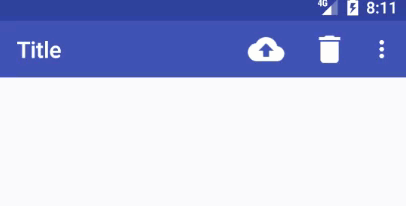
另外还有一个就是Home箭头显示 和 Icon 显示
//显示Home箭头(返回箭头)
getSupportActionBar().setDisplayHomeAsUpEnabled(true);
//设置图标
getSupportActionBar().setIcon(R.mipmap.ic_launcher);
点击事件:
@Override
public boolean onSupportNavigateUp() {
toast("Back!");
return super.onSupportNavigateUp();
}
效果图:
Menu 也可以显示 Submenu:
效果图: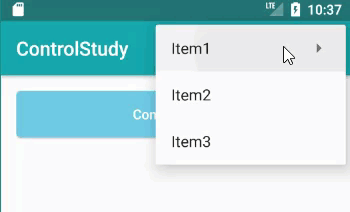
实现的时候只需要在Item中在嵌套一层 Menu就可以,Menu:
<?xml version="1.0" encoding="utf-8"?>
<menu xmlns:android="http://schemas.android.com/apk/res/android">
<item android:id="@+id/menu_item1" android:title="Item1">
<menu>
<group android:checkableBehavior="none">
<item
android:id="@+id/menu_item1_item1"
android:title="Item1_submenu1"/>
<item
android:id="@+id/menu_item1_item2"
android:title="Item1_submenu1"/>
</group>
</menu>
</item>
<item android:id="@+id/menu_item2" android:title="Item2"/>
<item android:id="@+id/menu_item3" android:title="Item3"/>
</menu>
3.DrawerLayout (侧滑菜单)
通过 DrawerLayout 来实现滑动菜单 ,这个控件由 support-v4库提供。
这个布局允许放入两个直接子控件(布局),第一个是主屏幕中显示的内容,第二个是滑动菜单中的显示内容。
eg:
<?xml version="1.0" encoding="utf-8"?>
<android.support.v4.widget.DrawerLayout
xmlns:android="http://schemas.android.com/apk/res/android"
xmlns:tools="http://schemas.android.com/tools"
xmlns:app="http://schemas.android.com/apk/res-auto"
android:id="@+id/activity_main_drawerLayout"
android:layout_width="match_parent"
android:layout_height="match_parent"
tools:context="com.tiger.materialdesigntest.MainActivity">
<RelativeLayout
android:layout_width="match_parent"
android:layout_height="match_parent">
<android.support.v7.widget.Toolbar
android:id="@+id/toolbar"
android:layout_width="match_parent"
android:layout_height="?attr/actionBarSize"
android:titleTextColor="@color/myWhite"
android:background="@color/colorPrimary"
android:theme="@style/ThemeOverlay.AppCompat.Dark.ActionBar"
app:popupTheme="@style/ThemeOverlay.AppCompat.Light"/>
</RelativeLayout>
<LinearLayout
android:layout_gravity="left"
android:orientation="vertical"
android:background="#fff"
android:layout_width="match_parent"
android:layout_height="match_parent">
<TextView
android:text="Text1"
android:textSize="30dp"
android:layout_width="match_parent"
android:layout_height="wrap_content"/>
<TextView
android:text="Text2"
android:textSize="30dp"
android:layout_width="match_parent"
android:layout_height="wrap_content"/>
</LinearLayout>
</android.support.v4.widget.DrawerLayout>
效果图: 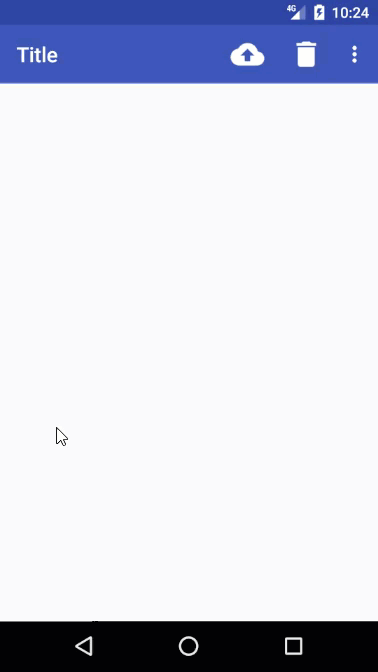
需要注意:
第二个子控件(布局) 必须指定 layout_gravity 属性(没有智能提示),来设置侧滑菜单实在屏幕的那边显示。
3.2 显示和隐藏侧滑菜单
final DrawerLayout mDrawerLayout=(DrawerLayout)findViewById(R.id.activity_main_drawerLayout);
//显示侧滑菜单
mDrawerLayout.openDrawer(Gravity.LEFT);
//隐藏侧滑菜单
mDrawerLayout.closeDrawer(Gravity.LEFT);
4.NavigationView
5.SwitchCompat

| 属性 | 描述 |
|---|---|
| showText: true/false | 决定是否显示开关按钮上的文字 |
| switchPadding | 文字和开关的最小距离 |
| trackTintMode | 轨道样式 |
| trackTint | 轨道颜色 |
| thumb | 引用主题颜色 |
| switchMinWidth | 开关宽度 |
| thumbTint | 开关上按钮的颜色 |
| textOff | 设置按钮关闭状态显示的文字 |
| textOn | 设置按钮打开状态显示的文字 |
| thumbTintMode | 按钮样式 |
| theme | 主题 |
关于主题:
在styles.xml 添加新的style ,再通过 app:theme="@style/MySwitch",指定主题
<style name="MySwitch" parent="Theme.AppCompat.Light">
<!--开启时的颜色-->
<item name="colorControlActivated">@color/colorPrimary</item>
<!--关闭时的颜色-->
<item name="colorSwitchThumbNormal">@color/switch_color</item>
<!--关闭时的轨迹颜色取30%的颜色-->
<item name="android:colorForeground">@color/switch_color</item>
</style>
注意:有些 属性不能正常显示,需要使用 app:attribute 的形式来赋值
6. FloatingActionButton (悬浮按钮)
FloatingActionButton 看起来有立体效果的按钮 ,
<android.support.design.widget.FloatingActionButton
android:id="@+id/faBtn"
android:src="@drawable/ic_done"
app:elevation="8dp"
android:layout_margin="20dp"
android:layout_gravity="bottom|end"
android:layout_width="wrap_content"
android:layout_height="wrap_content"/>
| 属性 | 描述 |
|---|---|
| app:elevation | 阴影大小,默认6dp |
| backgroundTint | 背景色 |
app:elevation : 阴影大小
指定一个高度值,高度值越大,投影范围也越大,但是投影效果越淡,高度值越小,投影范围也越小,但是投影效果越浓。其实看起来差别也不大。
7.Snackbar
更好的提示工具-----Snackbar
Snackbar并不是Toast 的替代品,他们两者之间各有个的特点。
Toast更多的是提示信息,告诉用户发生了什么,而Snackbar则扩展了更多的功能,它允许在提示当中加入一个可交互的按钮,以便执行一些额外的逻辑操作。
应用场景:当删除一条记录后,如果用户想要撤销,那就可以用到Snackbar。
效果图: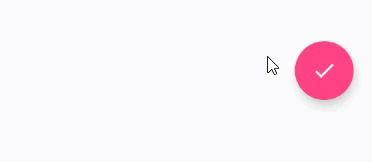
var snackbar = Snackbar.make(v!!, "Delete successfully.", Snackbar.LENGTH_LONG)
.setAction("Undo") {
toast("Data restored!")
}
snackbar.setActionTextColor(Color.BLUE) // Action Button 文本颜色
snackbar.view.setBackgroundColor(Color.RED) // 背景色
snackbar.view.findViewById<TextView>(R.id.snackbar_text).setTextColor(Color.YELLOW) //文本颜色
snackbar.view.findViewById<Button>(R.id.snackbar_action).setAllCaps(false) // Action Button 显示小写
snackbar.show() // 弹出
在设置颜色时,大部分是不能够直接设置的,都是通过获取整个View然后在获取单个控件进行赋值。
8.CoordinatorLayout
CoordinatorLayout 是一个加强版的FrameLayout,由Design Support 提供。
**实现了多种Material Design中提到的滚动效果**
CoordinatorLayout 会自动监听所有子控件的各种事件,然后自动帮助我们做出最为合理的相应。
eg: 只需要改变外部布局为CoordinatorLayout
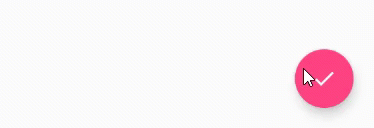
注意到效果了吧,悬浮按钮自动向上偏移了Snackbar的同等高度,从而保证不会被遮挡住。当Snackbar消失时,悬浮按钮会回到原先位置。
更多请参考:http://www.jcodecraeer.com/a/anzhuokaifa/androidkaifa/2015/0717/3196.html
9.CardView
CardView是实现卡片式布局的重要控件,由appcompat-v7库提供。
实际上CardView也是一个FrameLayout ,知识额外提供了圆角和阴影等效果,看上去会有立体的感觉。
**添加依赖引用 compile 'com.android.support:cardview-v7:25.3.1'**
<android.support.v7.widget.CardView
android:layout_width="100dp"
android:layout_height="100dp"
android:layout_gravity="center"
app:cardCornerRadius="4dp"
app:cardElevation="5dp">
<TextView
android:text="TextView"
android:gravity="center"
android:layout_width="match_parent"
android:layout_height="match_parent"/>
</android.support.v7.widget.CardView>
app:cardCornerRadius="4dp" 圆角弧度,数值越大哦,弧度越大
app:cardElevation="5dp" 阴影大小,数值越大,阴影越大
效果图: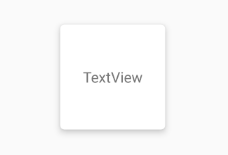
10.TextInputLayout
使用:直接将EdieText放到 TextInputLayout 中就可以,
意在解决Android平台界面风格不统一调的问题。
<android.support.design.widget.TextInputLayout
android:id="@+id/activity_test_textinputlayoutusername"
android:layout_width="match_parent"
android:layout_height="wrap_content"
android:layout_below="@+id/activity_test_scrollView">
<EditText
android:id="@+id/username"
android:layout_width="match_parent"
android:layout_height="wrap_content"
android:hint="Username"/>
</android.support.design.widget.TextInputLayout>
效果图: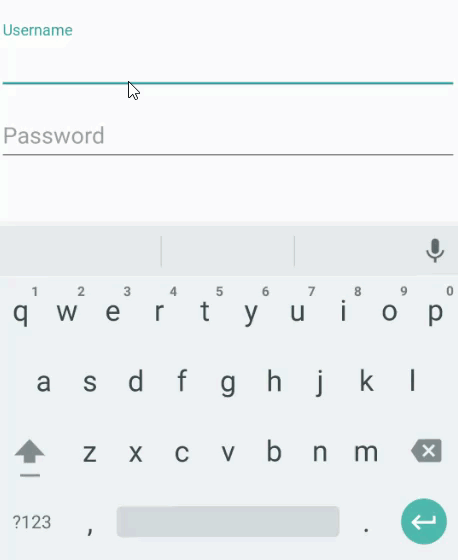
11.BottomNavigationView
它是官方提供的底部导航栏,最大支持显示5个Item。
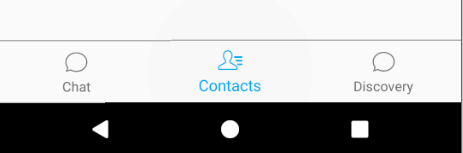
添加控件:
<android.support.design.widget.BottomNavigationView
android:id="@+id/layout_weChat_bnv"
android:layout_width="match_parent"
android:layout_height="56dp"
android:background="#f5f2f2"
android:layout_alignParentBottom="true"
app:menu="@menu/navigationview_menu"/> //指定Menu
创建Menu指定Items:
<?xml version="1.0" encoding="utf-8"?>
<menu xmlns:android="http://schemas.android.com/apk/res/android">
<item
android:id="@+id/bnv_chat"
android:icon="@drawable/chat_normal"
android:title="Chat"/>
....
</menu>
选中项改变事件:
bnv.setOnNavigationItemSelectedListener( ...)
设置选中项:
bnv.setSelectedItemId(R.id.bnv_chat); //需要指定Menu Id
常用属性:
| 属性 | 描述 |
|---|---|
| app:itemBackground | 导航栏的背景色 |
| app:itemIconTint | 导航栏中图片的颜色 |
| app:itemTextColor | 导航栏文字颜色 |
| app:menu | 使用Menu的形式为指定导航栏元素 |
当Item 超过3个时会出现动画,通过反射取消动画:
学习自:https://stackoverflow.com/questions/40176244/how-to-disable-bottomnavigationview-shift-mode
// 超过三个Menu后取消动画
public static void disableShiftMode(BottomNavigationView view) {
BottomNavigationMenuView menuView = (BottomNavigationMenuView) view.getChildAt(0);
try {
Field shiftingMode = menuView.getClass().getDeclaredField("mShiftingMode");
shiftingMode.setAccessible(true);
shiftingMode.setBoolean(menuView, false);
shiftingMode.setAccessible(false);
for (int i = 0; i < menuView.getChildCount(); i++) {
BottomNavigationItemView item = (BottomNavigationItemView) menuView.getChildAt(i);
item.setShiftingMode(false);
item.setChecked(item.getItemData().isChecked());
}
} catch (NoSuchFieldException e) {
e.printStackTrace();
} catch (IllegalAccessException e) {
e.printStackTrace();
}
}
13.TabLayout
TabLayout 提供了一个水平的布局来展示Tabs.
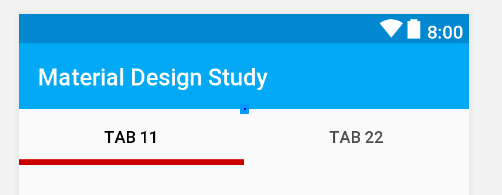
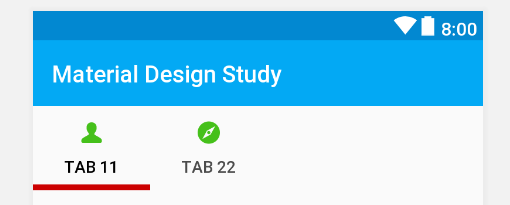
| 属性 | 描述 |
|---|---|
| app:tabSelectedTextColor | 选中项字体颜色 |
| app:tabTextColor | 未选中项字体颜色· |
| app:tabIndicatorColor | 指示器下标颜色 |
| app:tabIndicatorHeight | 指示器下标颜色 |
| app:tabMode | Tab模式:默认fixed(固定的),scrollable(可以滑动的) |
| app:tabMinWidth | 每个 Tab 最小宽度 |
| app:tabMaxWidth | 每个 Tab 最大宽度 |
13.1 添加 Tab:
(1) 直接在布局文件中添加 android.support.design.widget.TabItem
(2) con_tabLayout.addTab(con_tabLayout.newTab().setText("Tab 1").setIcon(R.drawable.me_press))
13.2 设置默认选中
con_tabLayout.getTabAt(3)!!.select()
13.3 事件监听
con_tabLayout.addOnTabSelectedListener(object:TabLayout.OnTabSelectedListener{
override fun onTabReselected(tab: TabLayout.Tab?) {
}
override fun onTabUnselected(tab: TabLayout.Tab?) {
}
override fun onTabSelected(tab: TabLayout.Tab?) {
}
})


 浙公网安备 33010602011771号
浙公网安备 33010602011771号